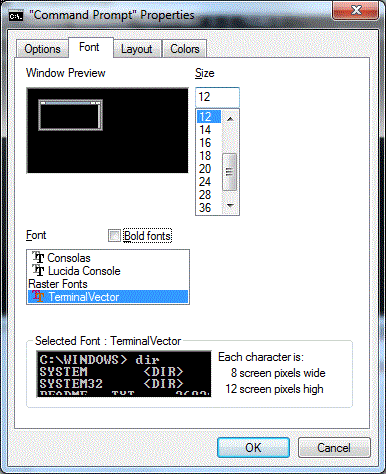MSSQL’de tabloya insert cümlesi ile veri atmaya çalışırken aşağıdaki hatayı aldım. İnternet üzerinden yaptığım aramalarda bu hatanın network sorunu olduğundan bahsedilmiş. Oysaki lokalde çalışan 2008 R2 veri tabanı ile çalışıyordum.
A transport-level error has occurred when receiving results from the server. (provider: Session Provider, error: 19 – Physical connection is not usable)
Aşağıdaki gibi bir insert cümlesi kullanıyordum:
INSERT INTO MyTable (RecordDate) VALUES (@RecordDate)
DateTime nesnesini C# tarafında yaratmıştım ve NULL olduğu için aşağıdaki değeri taşıyordu:
01.01.0001 00:00:00
C# nesnemi nullable yapıp insert komutuna eklerken DBNull.Value yapınca sorun düzeldi.
Ama aklım hala Microsoft gibi bir firmanın DateTime hatası dönmek yerine fiziksel bağlantının koptuğu yönünde bir mesaj veriyor olması.